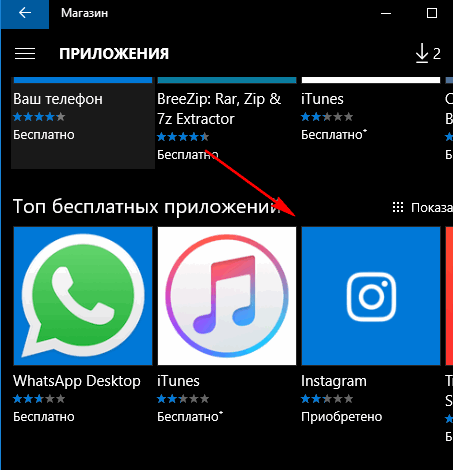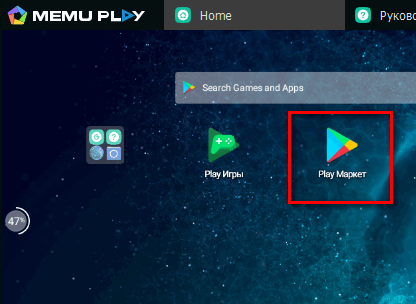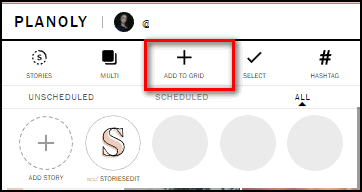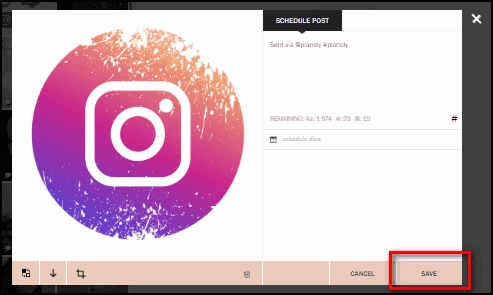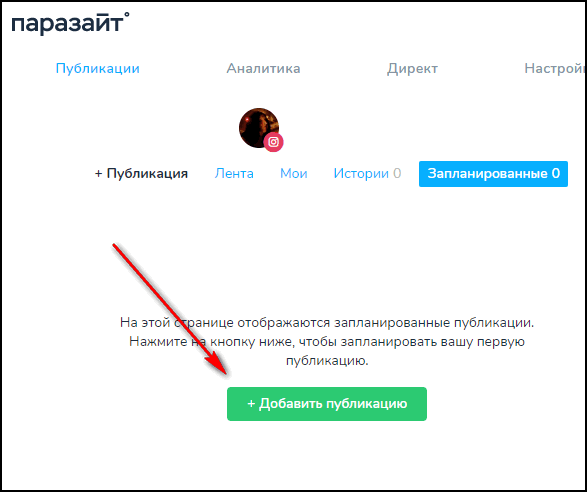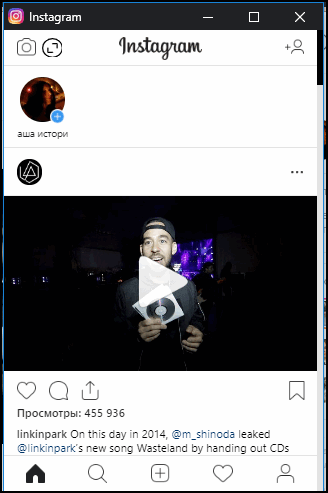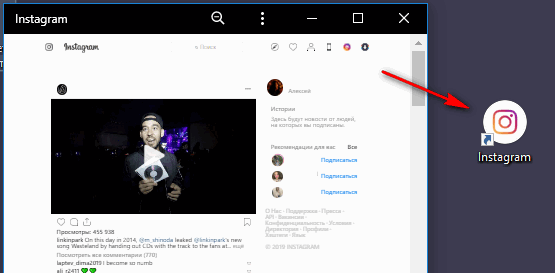Завантажити фото в Instagram з комп’ютера можливе через комп’ютерну версію, відкривши сайт у браузері та програми для автопостинга. На відміну від мобільних додатків, у версіях для ПК відсутні деякі функції: опис, позначка для людей на фотографії.
Додавання фото через комп’ютерну версію Instagram
Комп’ютерна версія представлена в якості утиліти на операційну систему Windows 8/10. Знайти програму можна в Windows Market, де доступно не тільки програма для перегляду Стрічки, але і окрема завантаження фото і відео.
Через комп’ютер завантажити фото в Instagram можна таким способом:
- Зайти в Windows Market (Пуск – Магазин) або натиснути на нижній панелі.
- У рядку пошуку ввести «Instagram» — Отримати безкоштовно (скачать Instagram для комп’ютера).
- Зайти в утиліту – ввести дані від аккаунта.

- Перейти «Моя сторінка» — натиснути знизу кнопку «Опублікувати запис».
Але офіційне додаток може не працювати у випадках:
- якщо у власника ПК відключена функція оновлення ОС;
- технічні проблеми і помилки на стороні Windows;
- не вказані особисті дані для входу в систему Microsoft.
Перш ніж завантажувати програму, потрібно переконатися у відсутності оновлень для Windows і встановлення всіх актуальних пакетів. Також, перевірити авторизацію в системі: через браузер або натиснути в «Магазині» по меню за категоріями.
В офіційному додатку зустрічаються помилки з завантаженням файлів. В цьому випадку рекомендовано Pic Upload for Instagram. Доступно в «Магазині» і виконує лише одну задачу – робота з завантаженням файлів.
Емулятор – повноцінна заміна телефону
Завантажити одночасно кілька фото в Instagram з комп’ютера допоможе емулятор Memu або Bluestacks. Обидва емулятора повторюють мобільну операційну систему Android і працюють з файлами з Play Market. Тобто, встановлюючи одну з програм, користувач одержує мобільну версію Instagram в комп’ютерному форматі.
Недолік емуляторів тільки у вимогливості до технічних можливостей пристрою. Наприклад, щоб працювати з Bluestacks необхідні 2 ГБ вільної ОПЕРАТИВНОЇ пам’яті.
Як встановити Instagram і завантажити фотографії:
- Запустити емулятор Memu.
- Почекати прогрузки програми – натиснути «Play Market».

- Встановити Instagram – авторизуватись, як через мобільну версію.
- Натиснути: «Додати публікацію» — вказати тип — Карусель.
- Вибрати з внутрішнього сховища потрібні файли.
- Опублікувати фотографії.
На відміну від Bleustacks, Memu менш вимогливий до технічних параметрів комп’ютера, але нестабільний і нерідко припиняє роботу з додатками.
За допомогою емуляторів можна завантажувати відео, використовувати фоторедактори і навіть відео обробку. Але програма у фоновому режимі, тому вчасно отримувати повідомлення не вийти. Завдання емулятора – допомогти користувачеві в одиничної публікації або перегляді програми, без підключення до смартфону.
Додаток Planoly для постингу в Instagram
Planoly більше підходить під категорію сервісів, так як основна робота відбувається через браузерний формат. У додатку доступний автоматичний постинг, підключення декількох акаунтів і робота з текстовою частиною. Недолік – відсутність російського інтерфейсу. При цьому, користувач може безкоштовно встановлювати дату на публікацію і в автоматичному режимі публікувати фото і відео.
Planoly також доступний і на мобільні пристрої, у вигляді стандартного додатка. Крім планування публікацій, сервіс відкриває доступ до Stories, перегляду Стрічки та коментарів.
Як завантажувати фото з комп’ютера, використовуючи Planoly:
- Зайти на офіційний сайт.
- Натиснути знизу: Log in Instagram – підтвердити вхід.

- З’явиться календар і меню роботи з профілем – у бічній панелі натиснути Add to grid.
- Додати фотографію зі сховища – натиснути по знімку, щоб вказати дату і опис.
- Опублікувати.

При роботі можуть виникнути проблеми з публікацією. Звичайно, потрібно зайти в мобільний додаток і перевірити підготовлені файли. Якщо вони відсутні – заново завантажити через комп’ютерну версію.
Щоб додати карусель: натиснути по кнопці «Multi» і додати знімки з будь-якого джерела. Додаток працює тільки з фото, без завантаження відео або інших форматів для публікацій.
Сервіс «Паразайт» для завантаження фото з комп’ютера
Сервіс «Паразайт» призначений для накрутки передплатників, читання особистих листувань та створення бази передплатників. Додаткові функції входить автоматична публікація, з урахуванням часу вказаного користувачем.
Щоб скористатися сервісом, потрібно пройти реєстрацію за адресою електронної пошти, а вже після – можна підключати аккаунт з Инстаграма.
Як додати фотографію:
- Зайти на сайт parasitelab.com/ru – ввести адресу електронної пошти та придуманий пароль.
- Підтвердити реєстрацію за допомогою email.
- Зайти знову – натиснути «Додати запис».
- Ввести дані від Инстаграма.

- На головній з’явиться «Додати публікацію».
- Натиснути кнопку «Фотографії» — вписати опис.
- Знизу вказати дату публікації Зберегти.
У зазначений строк фотографія буде опублікована в Инстаграме. Недолік сервісу в пробному періоді, після якого – потрібно купувати платний пакет. Користувачеві запропоновано протестувати Паразайт для Инстаграма протягом семи днів.
При необхідності, можна додати ще один аккаунт за безкоштовною передплатою. Після закінчення строку, всі заплановані пости не будуть розміщені в соціальній мережі.
Під час авторизації власник сторінки може зіткнутися з проблемою: неможливо підключитися без підтвердження. В такому разі, потрібно зайти в мобільний додаток і подивитися, чи є екрані повідомлення: «Вхід з незвичайного пристрою». Якщо вона з’явилася, натиснути «Це я».
Додавання фото через браузер на ПК
Через браузерну версію можна опублікувати тільки фотографії, без додавання опису. Також, доступний ярлик для швидкого входу в соціальну мережу.
Щоб опублікувати знімки через комп’ютерну версію:
- Зайти на офіційний сайт Инстаграма instagram.com.
- Авторизуватися перейти в Стрічку.
- Клацнути по пустому полю на сторінці правою кнопкою миші.
- У випадаючому меню вибрати: «Подивитися код».

- З’явиться мобільний формат програми і знизу кнопка «Додати публікацію».
- Натиснути – вибрати фотографії для розміщення.
У такому редакторі відсутня можливість змінювати знімки через фільтри або інші інструменти. Щоб процедура розміщення фотографій була простіше, можна завантажити швидкий ярлик від Инстаграма.
- Зайти на сайт – авторизуватись.
- Перегляд коду – оновити сторінку до появи повідомлення «Закріпити на початковому екрані».
- Підтвердити – перейти на робочий стіл.

- Відкрити Instagram через ярлик.
Але навіть з такою версією соціальної мережі, функція розміщення фотографій підключається через «Перегляд коду». Ярлик виконується функцію Instagram Lite, але для комп’ютерів. Через нього можна переглядати Стрічку, редагувати профіль і зберігати фото.
Плануючи завантажити фото в Instagram з комп’ютера, власник облікового запису повинен уважно ставитися до сервісів та програм, які викачує. Якщо кількість підключених сервісів перевищить п’ять за день – соціальна мережа може тимчасово обмежити доступ до сторінки.
Всі подальші спроби роботи через програми та програми будуть заблоковані. Важливо перевіряти надійність сайтів, де був вказаний пароль і логін від профілю в Instagram.